Maison >Tutoriel système >Série Windows >Comment activer la fonction sandbox de win101909
Comment activer la fonction sandbox de win101909
- WBOYWBOYWBOYWBOYWBOYWBOYWBOYWBOYWBOYWBOYWBOYWBOYWBavant
- 2024-01-08 11:53:531328parcourir
Il y a encore de nombreux utilisateurs qui ne savent pas comment ouvrir la nouvelle fonction sandbox de win101909. Ensuite, l'éditeur pense que nous pouvons trouver comment activer ou désactiver les fonctions Windows dans les fonctions Windows, puis confirmer la configuration matérielle de notre ordinateur pour entrer.
Comment ouvrir le bac à sable win101909 :
1. Tout d'abord, entrez « Fonctionnalités Windows » dans le menu Démarrer pour ouvrir le paramètre « Activer ou désactiver les fonctionnalités Windows ».
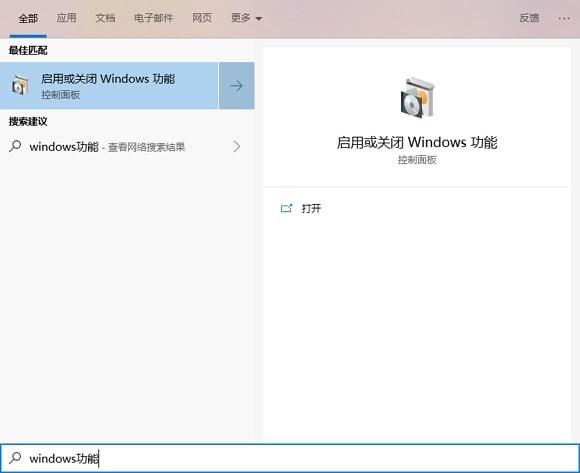
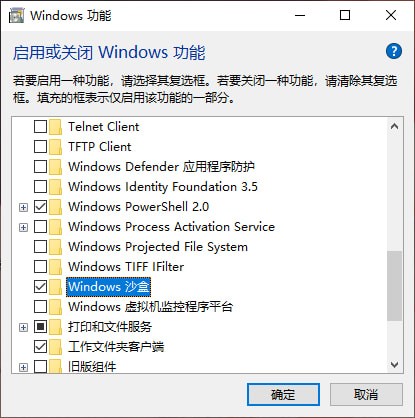
2. Recherchez ensuite "Windows Sandbox" à l'intérieur, sélectionnez-le et confirmez, puis redémarrez le système une fois le système automatiquement configuré.
3. Ici, vous devez confirmer les informations suivantes, sinon la fonction Windows Sandbox ne sera pas activée correctement.
4. Votre processeur prend en charge la virtualisation et a activé la virtualisation dans le BIOS.
5. Installez la version 64 bits de Windows 10 Pro ou Enterprise 1903 build 18305 ou plus récente.
6. Au moins 4 Go de mémoire.
7. Il reste 1 Go d'espace disque.
8. Processeur double cœur ou supérieur.
9. Après le redémarrage, vous pouvez trouver le programme "Windows Sandbox" dans le menu Démarrer.
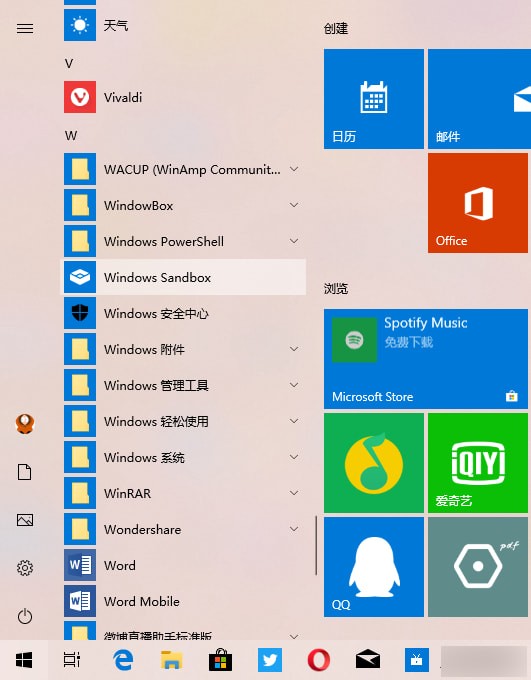
10. Après l'exécution, vous devez attendre un moment pour générer un nouveau système. Il virtualisera un système avec la même version que votre système actuel
11. essai.
12. Lorsque vous fermez le bac à sable Windows, le contenu qu'il contient sera définitivement perdu et n'affectera pas votre système d'exploitation actuel.
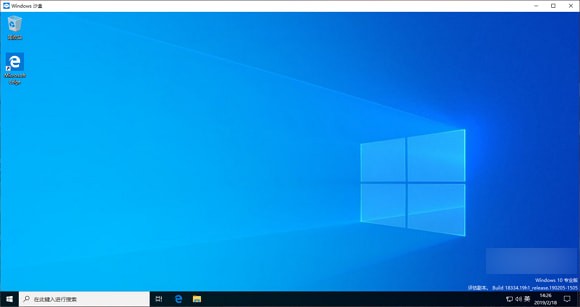
PS : Si vous installez le système Win10 dans une machine virtuelle et que vous souhaitez activer "Windows Sandbox",
13. Vous devez activer la virtualisation imbriquée (c'est-à-dire activer la virtualisation dans la machine virtuelle), Le La méthode est la suivante :
14. Exécutez Windows PowerShell en tant qu'administrateur et exécutez la commande suivante :
Set-VMProcessor -VMName -ExposeVirtualizationExtensions $true
// VMName est le nom de la machine virtuelle et ne peut pas contenir d'espaces
Impossible d'ouvrir "Windows Sand" Box : causes et solutions :
1. Lorsque vous lisez cet article et souhaitez activer "Windows Sandbox", vous constatez que vous ne pouvez pas ouvrir la fenêtre "Windows Sandbox".
2. Vérifiez votre système version ici S'agit-il de la version d'aperçu de Win10 19H1 Build 18305.1003
3 Si tel est le cas, la raison est qu'il y a un bug dans la mise à jour de sécurité KB4483214 poussée par Microsoft.
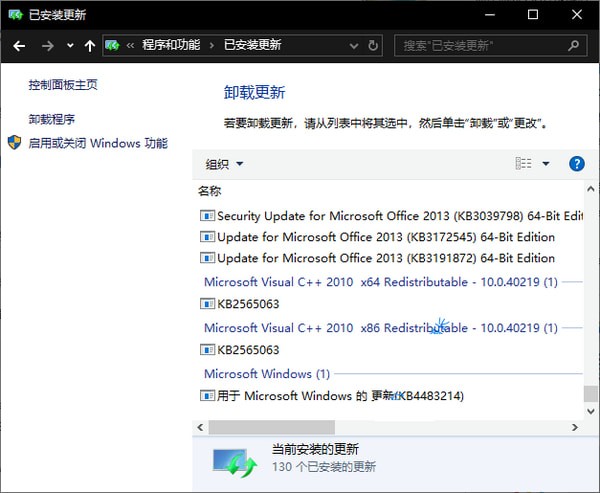
4. La solution est donc d'aller dans "Panneau de configuration - Programmes - Programmes et fonctionnalités - Mises à jour installées" et de désinstaller KB4483214.
Ce qui précède est le contenu détaillé de. pour plus d'informations, suivez d'autres articles connexes sur le site Web de PHP en chinois!
Articles Liés
Voir plus- quelle est la différence entre Windows7 et Windows10
- Que dois-je faire si mon ordinateur Win7 démarre avec un écran noir et uniquement la souris ?
- Quelles sont les clés de produit pour Windows 10 ?
- Comment résoudre le problème du commutateur Bluetooth manquant dans Win10
- Comment désactiver le Centre de sécurité Windows

